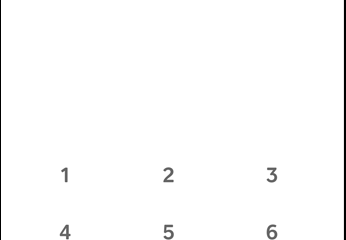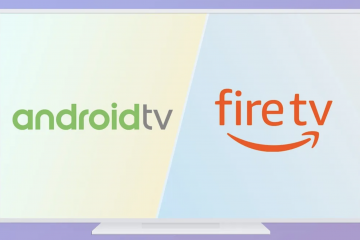Logitech Capture è uno strumento gratuito di registrazione e streaming video per le webcam Logitech. Ti aiuta a controllare ogni aspetto del tuo video, dalla luminosità e messa a fuoco alle sovrapposizioni e alle scene, tutto in un’unica dashboard.
Questa guida mostra come installare, configurare e utilizzare Logitech Capture su Windows o macOS. Imparerai anche come registrare o trasmettere in streaming, risolvere i problemi di rilevamento della videocamera e ottimizzare le impostazioni per la migliore qualità video.
Passaggio 1: verifica la compatibilità del sistema e del dispositivo
Prima di scaricare, assicurati che il tuo computer soddisfi i requisiti di base. Logitech Capture funziona su Windows 10 o 11 (64 bit) e macOS 10.14 o versioni successive.
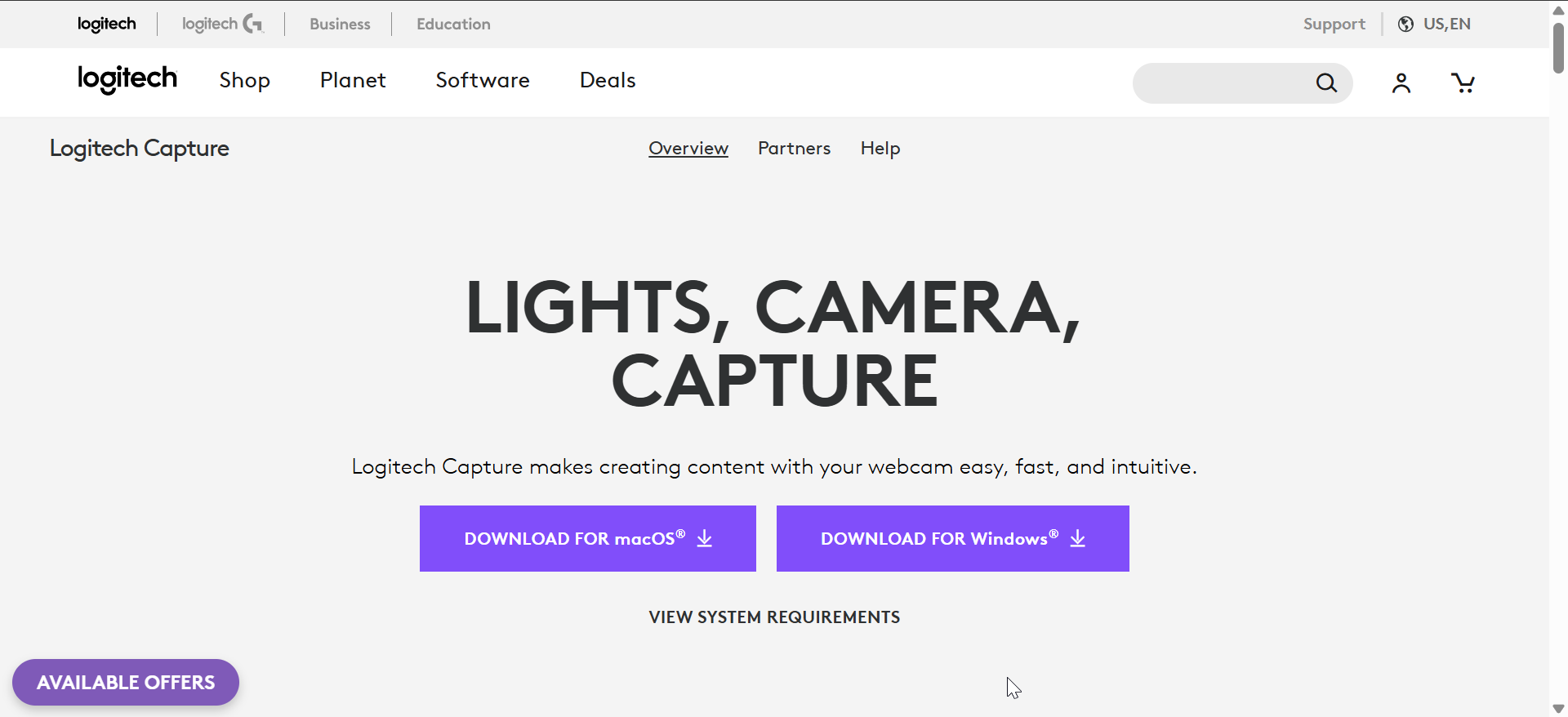
Conferma che la tua webcam sia supportata: modelli popolari come C920, C922, Brio e StreamCam funzionano meglio. Aggiorna i driver della tua webcam se non sono aggiornati per evitare errori di configurazione.
Passaggio 2: scarica e installa Logitech Capture
Vai alla pagina ufficiale del software Logitech e scarica Logitech Capture per il tuo sistema operativo. Esegui il programma di installazione e segui i passaggi visualizzati sullo schermo.
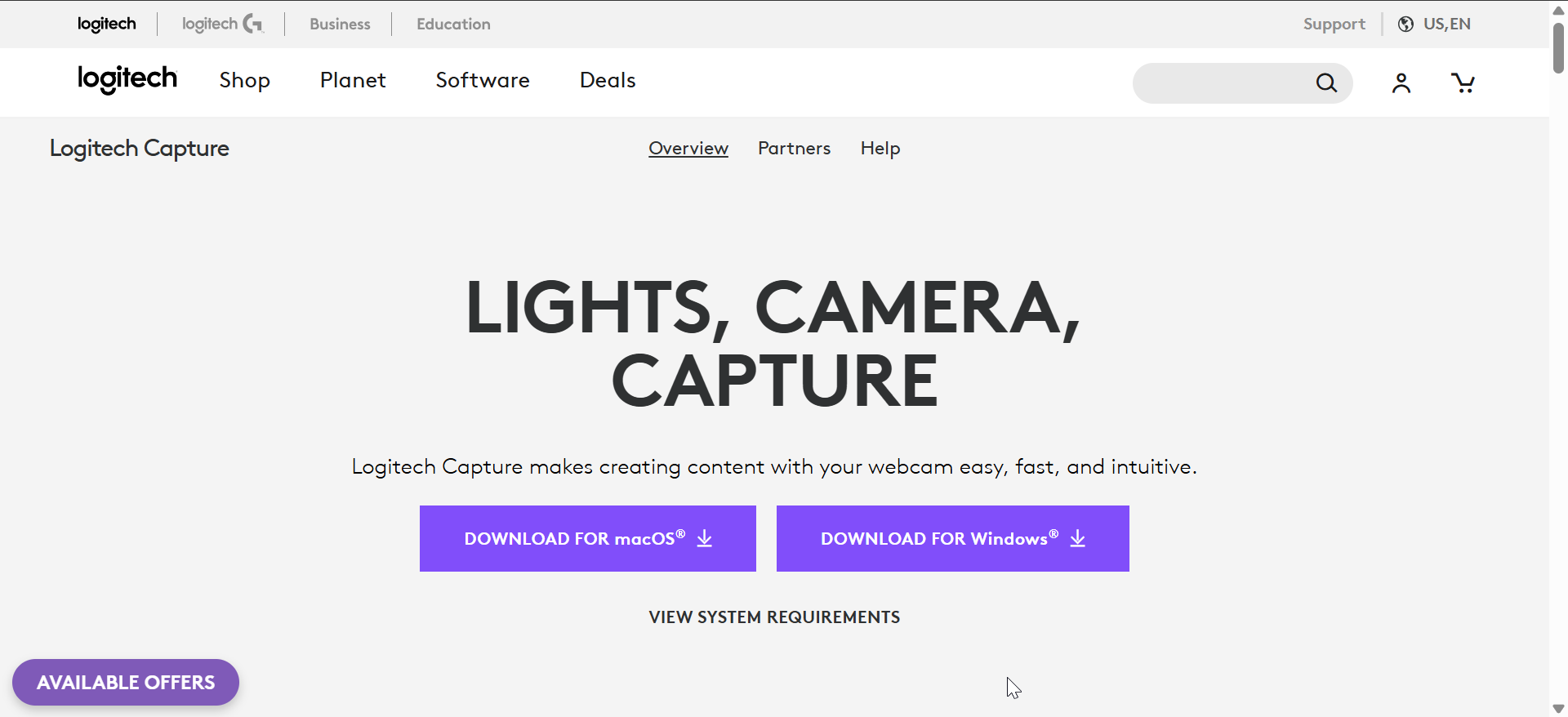
Quando richiesto, consenti all’app di accedere alla fotocamera e al microfono. Queste autorizzazioni sono necessarie affinché la registrazione video e audio funzioni correttamente.
Passaggio 3: aggiungi e configura la sorgente della videocamera
Fai clic sul menu a discesa Sorgente e seleziona la tua webcam Logitech. Puoi scegliere la risoluzione (720p o 1080p) e la frequenza fotogrammi (30 o 60 fps).
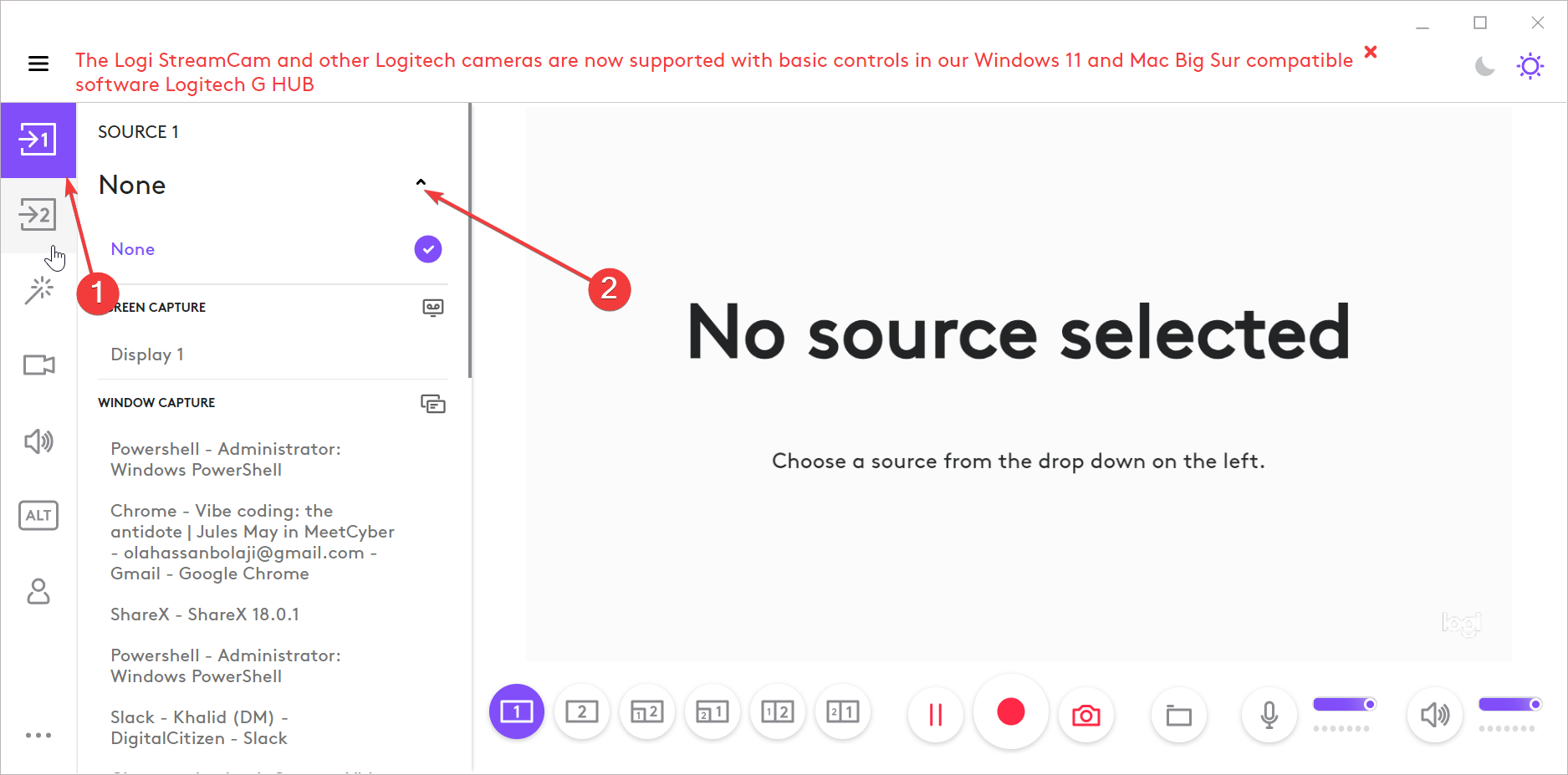
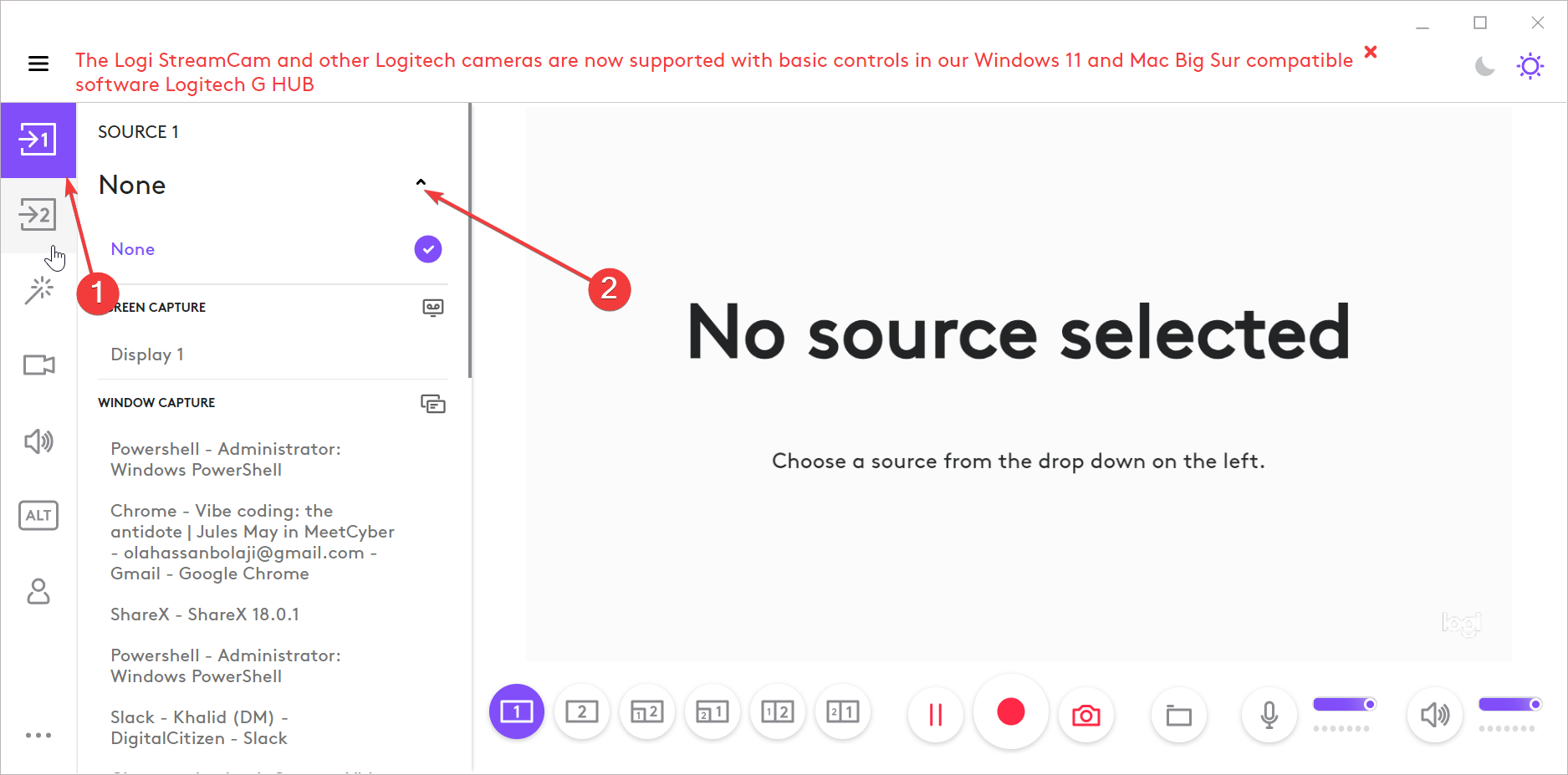
Utilizza la scheda Immagine per regolare luminosità, contrasto, saturazione e bilanciamento del bianco. Per risultati nitidi, disabilita la messa a fuoco automatica e imposta manualmente la messa a fuoco se l’illuminazione è stabile. Puoi anche gestire gli angoli della telecamera, poiché Logitech Capture supporta due sorgenti attive.
Puoi utilizzare una fotocamera per il tuo viso e un’altra per i primi piani del desktop o del prodotto. Quindi sentiti libero di cambiare scena o abilitare la modalità immagine nell’immagine dal menu di layout. Questa funzione aiuta gli streamer e gli insegnanti a creare immagini più dinamiche.
Passaggio 4: regola le impostazioni di audio e microfono
Apri la scheda Audio per selezionare il dispositivo di input. Scegli il microfono per webcam Logitech o un microfono USB esterno per un suono più chiaro.
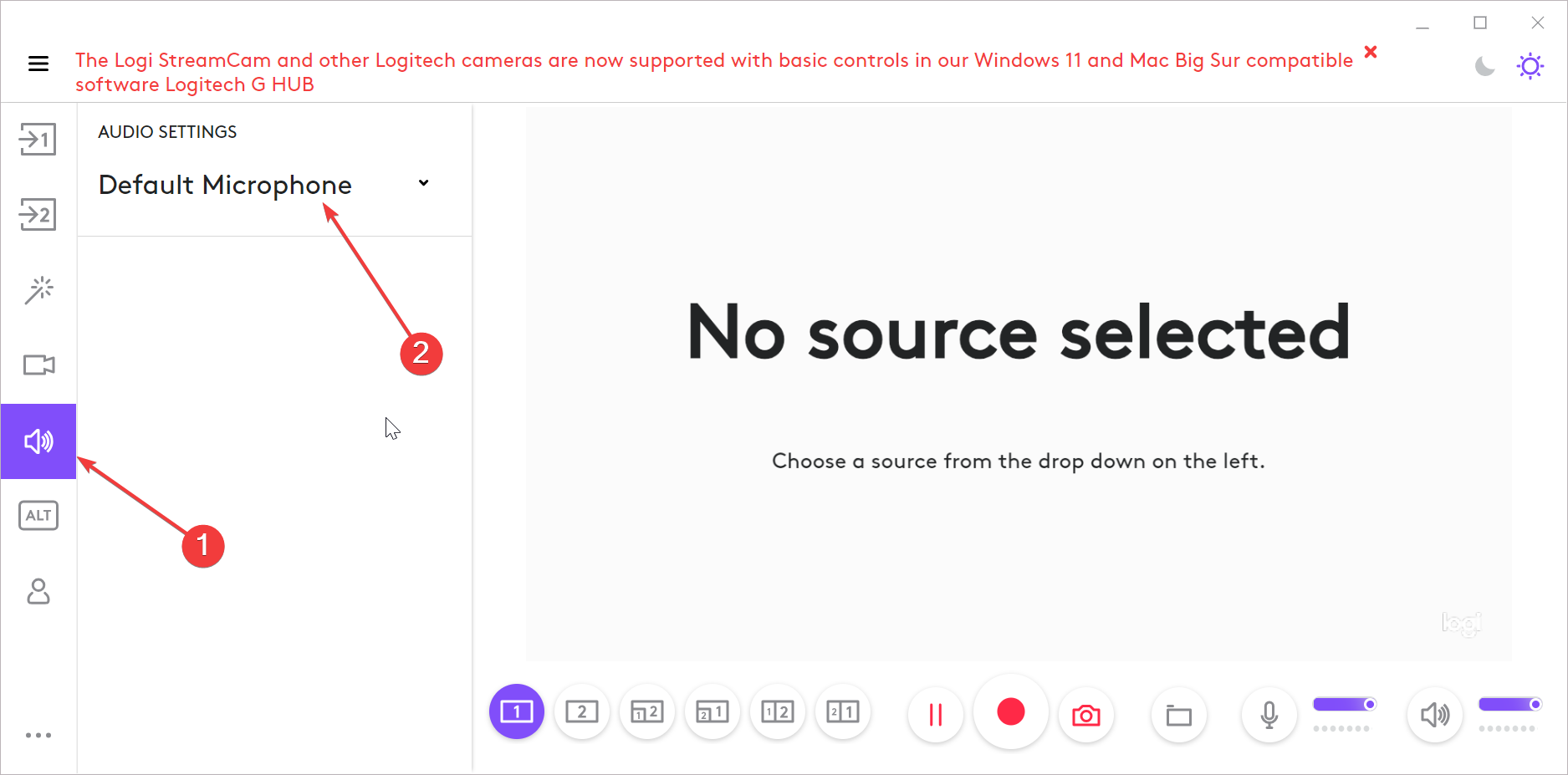
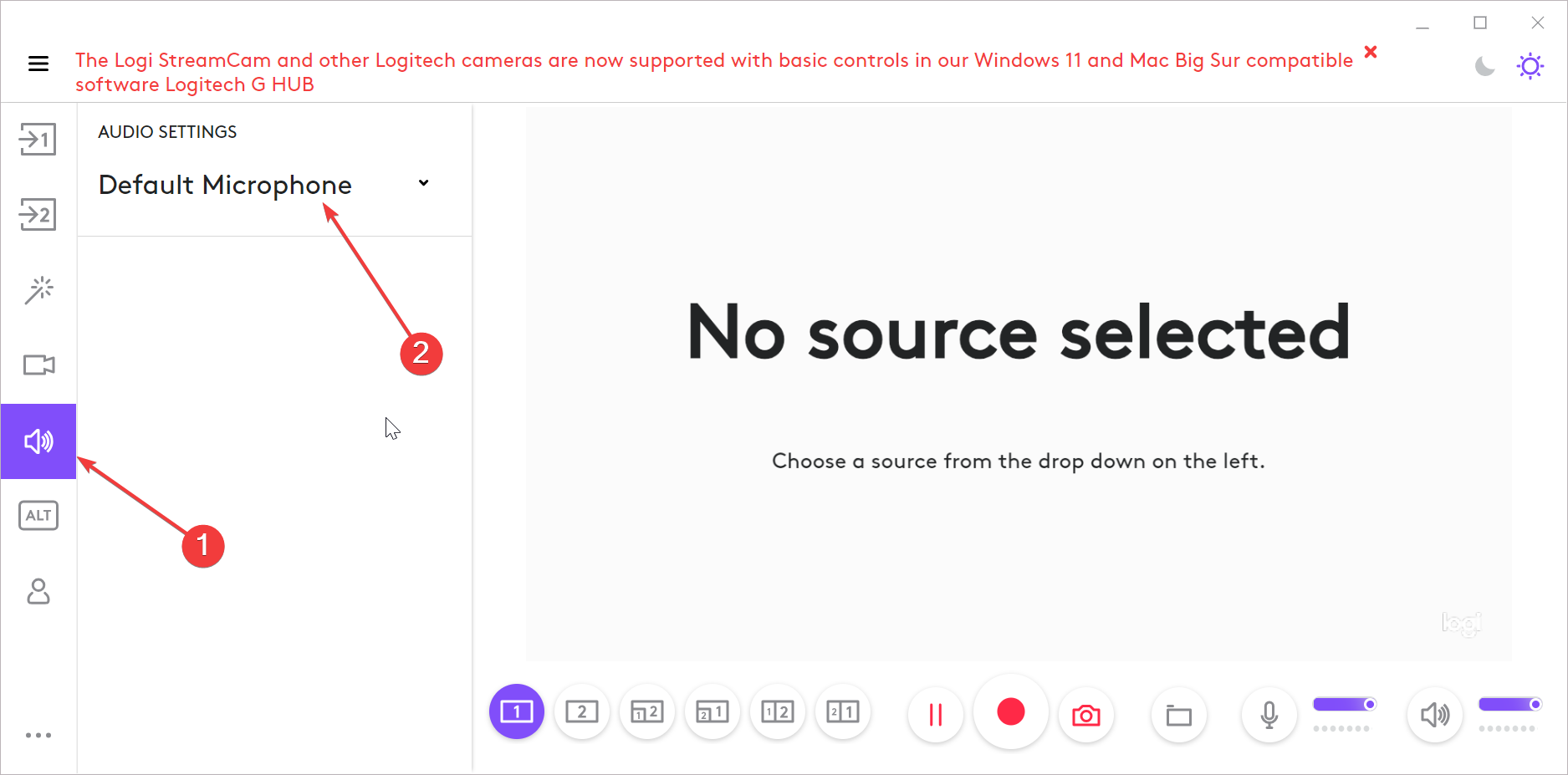
Imposta il livello di ingresso intorno al 75% per evitare il clip. Puoi monitorare i livelli sonori sul misuratore dal vivo e disattivare il microfono quando necessario.
Passaggio 5: crea scene e sovrapposizioni
Le scene ti consentono di mescolare video, testo e immagini. Fai clic sull’icona più (+) per creare una nuova scena e aggiungere più livelli.
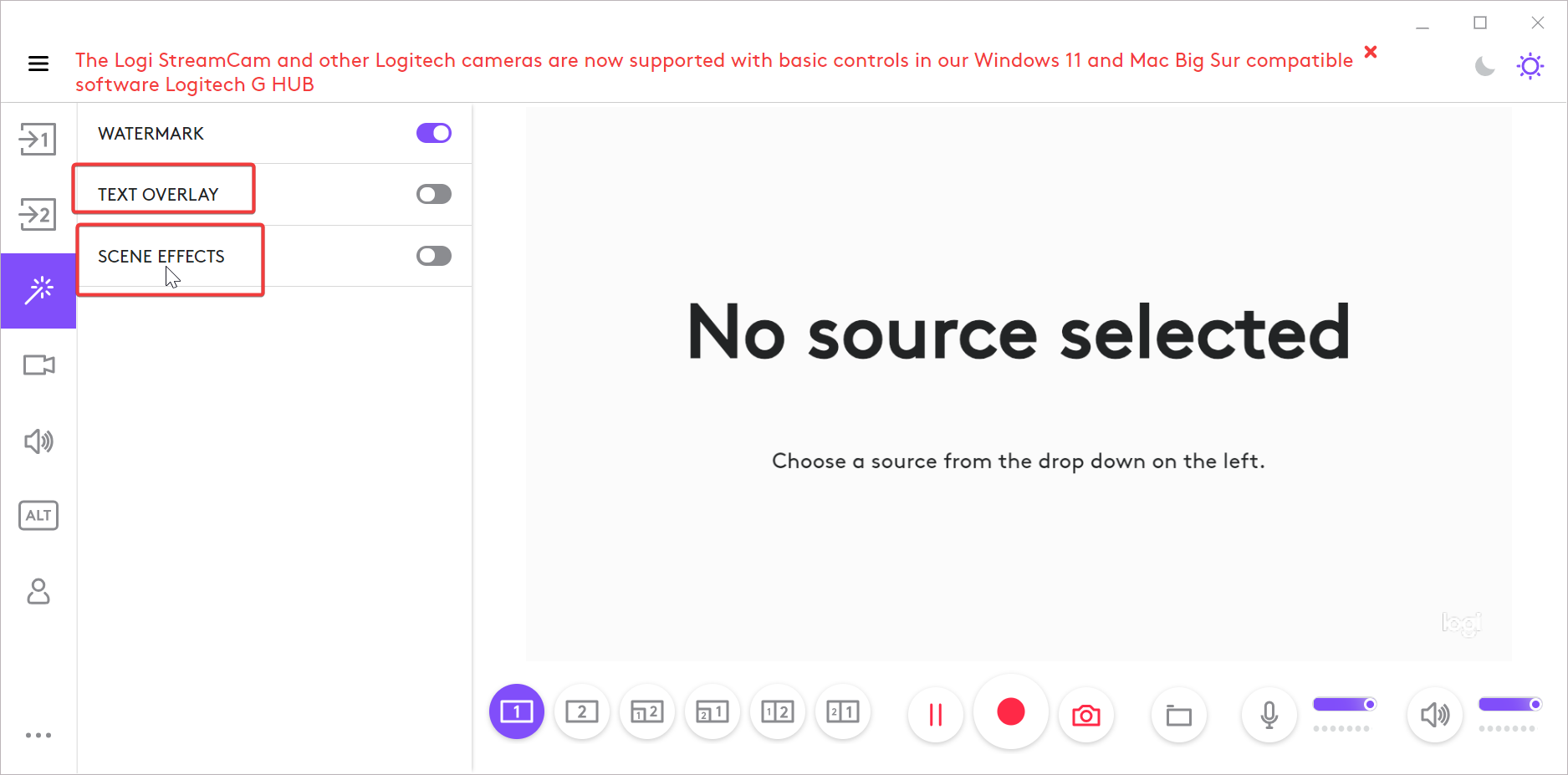
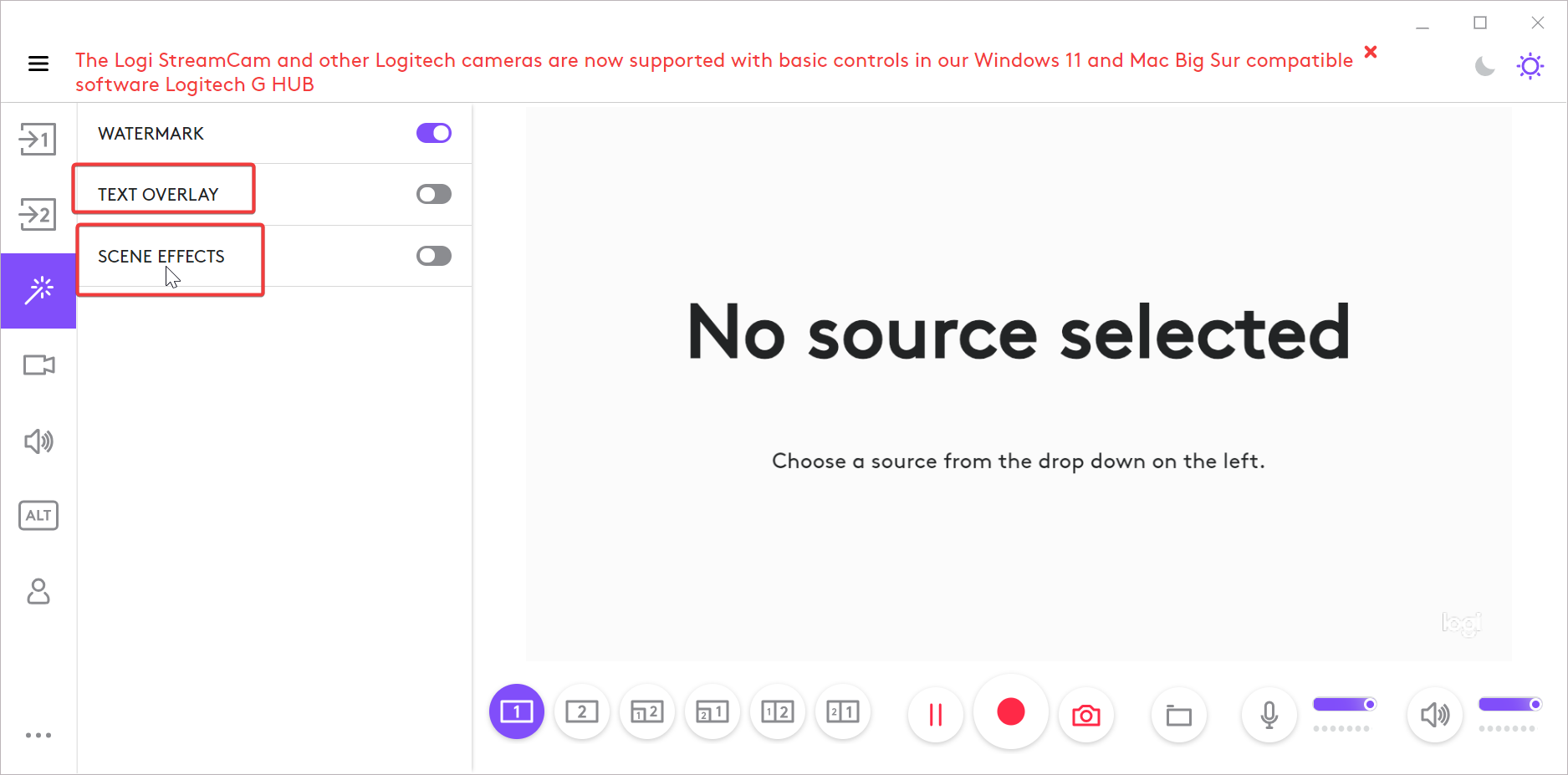
Utilizza gli overlay per visualizzare i titoli o il nome del tuo canale. Puoi anche posizionare le finestre una accanto all’altra o unire le fonti con effetti di trasparenza.
Aggiungi branding e testo sullo schermo
Aggiungi il tuo logo o filigrana importando una sovrapposizione di immagini. Utilizza lo strumento di testo per aggiungere i terzi inferiori con il tuo nome o handle social.
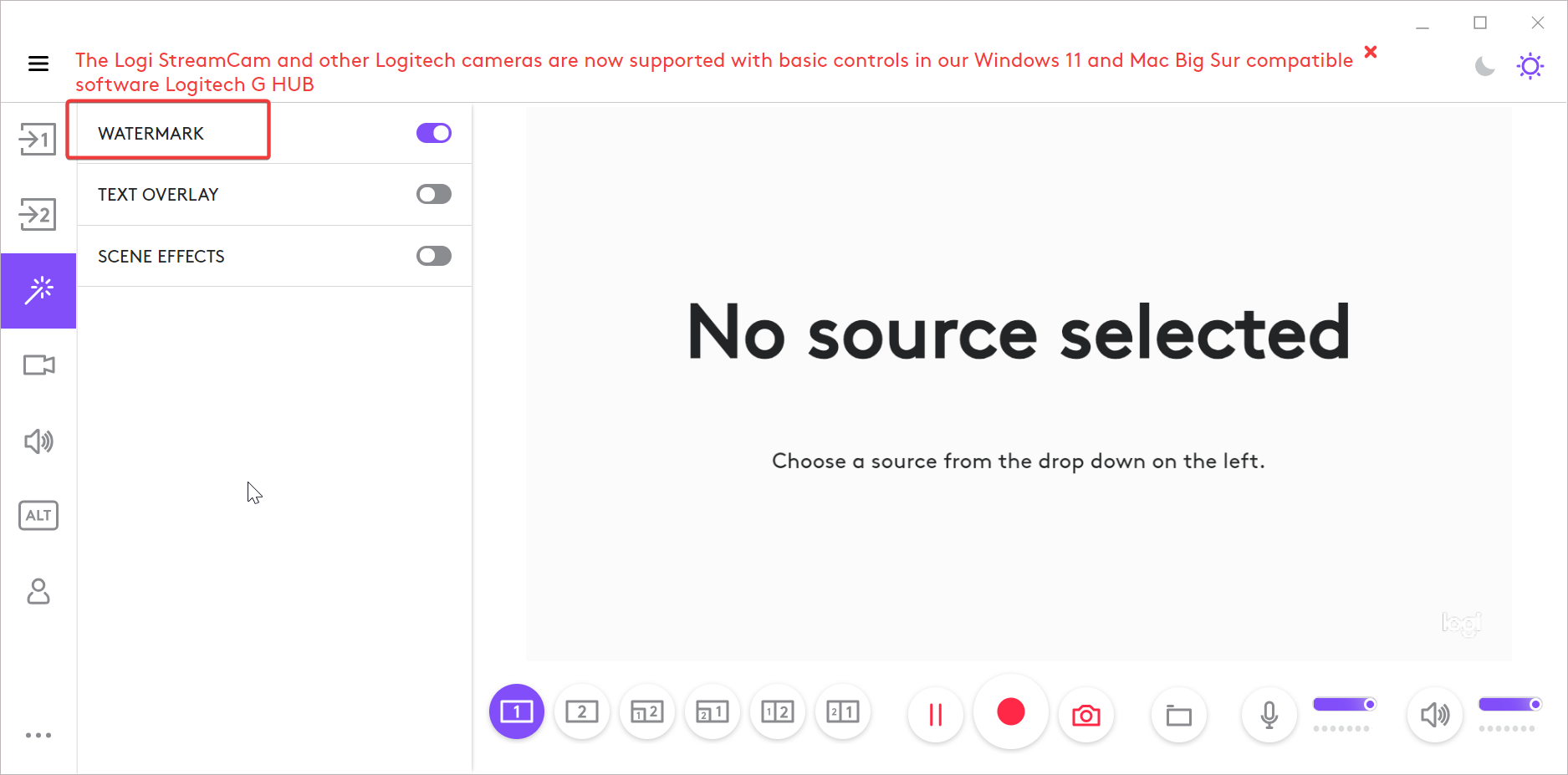
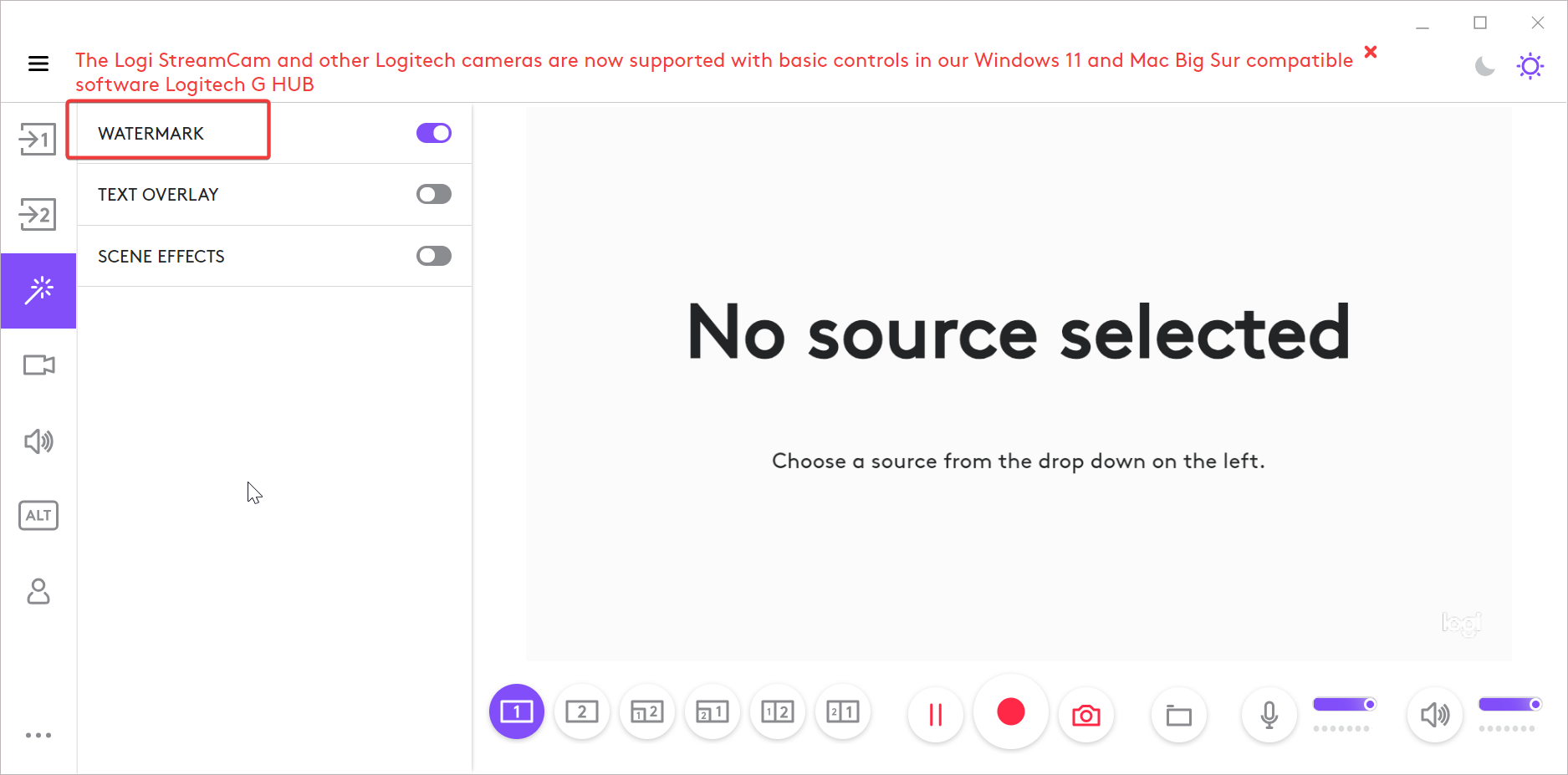
In questo modo i tuoi video avranno un aspetto coerente e professionale, ideale per corsi online, demo di prodotti o contenuti brandizzati.
Passaggio 6: registra o esegui lo streaming con Logitech Capture
Quando sei pronto, fai clic sul pulsante Registra in alto a destra angolo. Scegli il formato di registrazione (MP4) e la posizione di salvataggio dal pannello delle impostazioni.
Puoi anche passare alla modalità Streaming e connettere Logitech Capture alla tua piattaforma preferita utilizzando la funzione fotocamera virtuale.
Utilizza Logitech Capture come fotocamera virtuale
Abilita Fotocamera virtuale nel menu Output. Quindi, apri Zoom, Teams o OBS e seleziona”Logi Capture”come sorgente della fotocamera.
Ciò ti consente di utilizzare layout e filtri personalizzati di Capture in qualsiasi videochiamata o software di trasmissione.
Passaggio 7: salva e riutilizza i profili
I profili ti consentono di memorizzare le tue impostazioni preferite. Creane uno per lo streaming, un altro per i tutorial e uno per i video social verticali.
Per caricare un profilo, fai clic sul menu a discesa nell’angolo in alto a sinistra e selezionalo prima di registrare.
Passaggio 8: personalizza tasti di scelta rapida e scorciatoie
Vai su Impostazioni → ALT per visualizzare e personalizzare le scorciatoie. Puoi assegnare tasti per avviare o interrompere la registrazione, cambiare scena o disattivare l’audio.
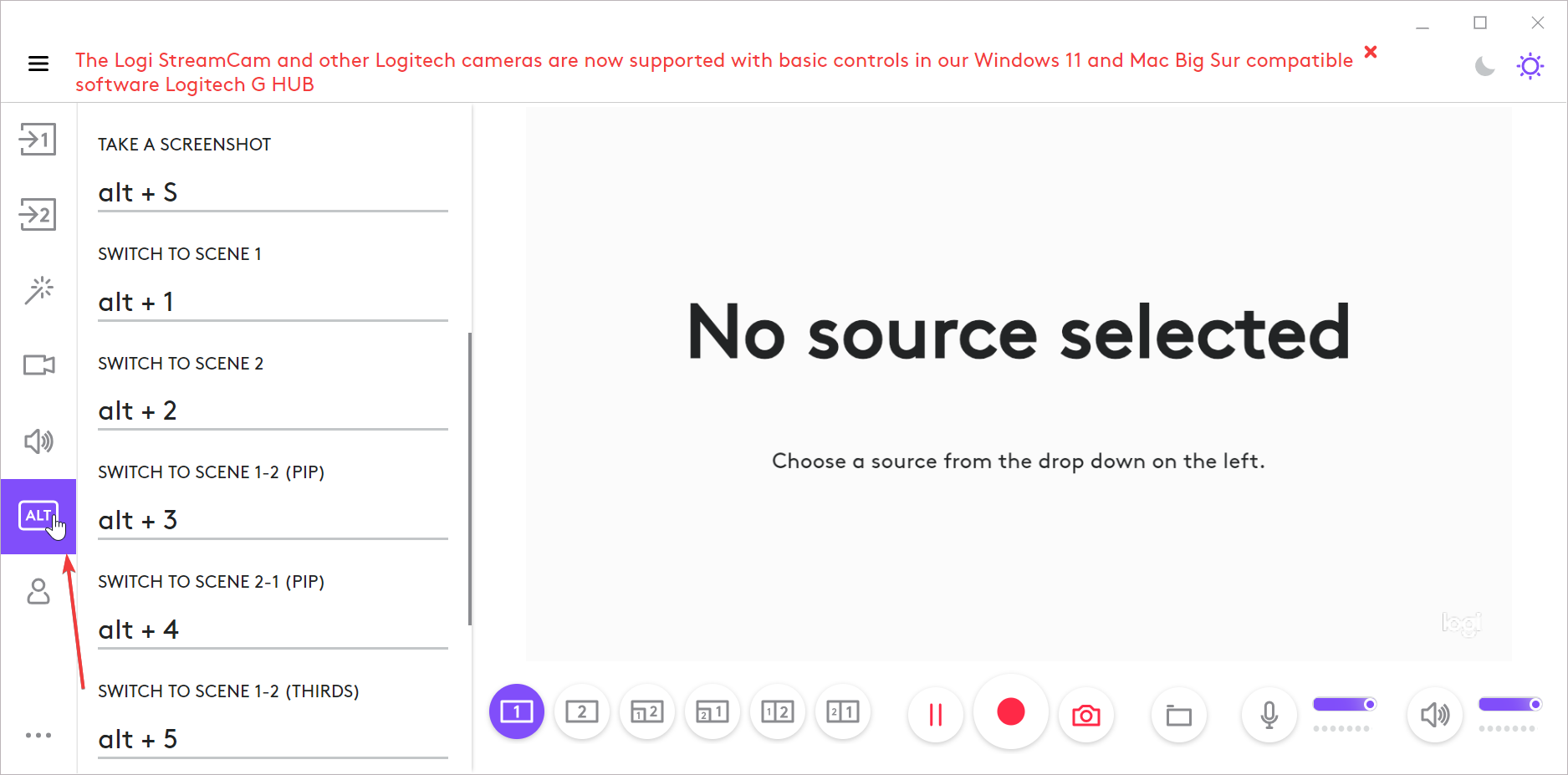
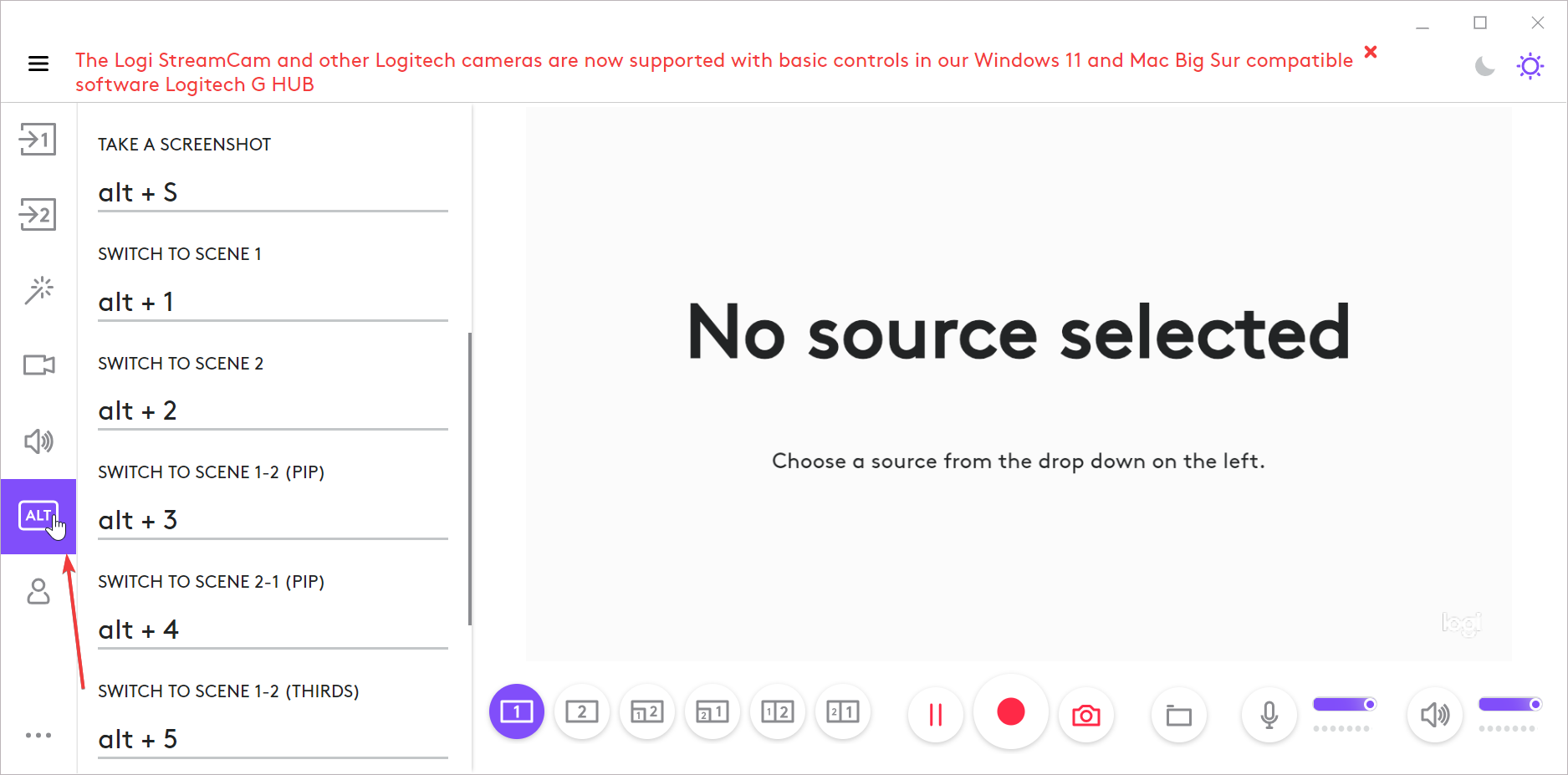
Ciò aiuta i creatori a lavorare più velocemente senza utilizzare il mouse mentre sono davanti alla fotocamera.
Passaggio 9: esporta e modifica le tue registrazioni
Tutte le registrazioni vengono salvate nella cartella Video predefinita, a meno che non vengano modificate. Puoi aprirli direttamente in software di editing come Clipchamp o DaVinci Resolve per il ritaglio e la correzione del colore.
Risoluzione dei problemi comuni
Logitech Capture non rileva la fotocamera: controlla se la tua webcam viene visualizzata in Gestione dispositivi in Dispositivi di acquisizione immagini. Fare clic con il tasto destro → Aggiorna driver → Cerca automaticamente. Se ancora non viene visualizzato, scollega e ricollega la webcam, quindi riavvia l’app. La fotocamera virtuale non viene visualizzata in Zoom o OBS: chiudi tutte le altre app che utilizzano la webcam, quindi riavvia Logitech Capture come amministratore. In OBS, vai su Sorgenti → Acquisizione video → seleziona Logi Capture. La reinstallazione del driver Capture potrebbe anche ripristinare l’output della fotocamera virtuale.
Suggerimenti e impostazioni ottimali per Logitech Capture
Per un’illuminazione pulita e naturale, mantieni la luminosità intorno al 55% e il contrasto vicino al 50%. Imposta la frequenza fotogrammi su 60 fps per i giochi e 30 fps per le conferenze. Usa la risoluzione 1080p per la chiarezza a schermo intero Abilita il bilanciamento automatico del bianco solo se l’illuminazione cambia frequentemente.
Domande frequenti
Puoi utilizzare Logitech Capture senza una webcam Logitech? No. È progettato per le fotocamere Logitech, anche se la modalità fotocamera virtuale può comunque inviare l’output di Capture ad altre app.
Logitech Capture è compatibile con Windows 11? Sì, ma assicurati che siano installati i driver Logitech più recenti. Le versioni precedenti potrebbero bloccarsi o non aprirsi.
Come si passa alla modalità video verticale? Vai su Impostazioni → Risoluzione → Proporzioni e scegli 9:16. Perfetto per TikTok o Instagram.
Come correggere l’output video sfocato? Regola manualmente la messa a fuoco nella scheda Immagine, pulisci l’obiettivo e assicurati che l’illuminazione sia uniforme sul tuo viso.
Riepilogo
Per utilizzare Logitech Capture in modo efficace, installa l’app, collega la webcam, configura l’illuminazione e l’audio Quindi avvia la registrazione o lo streaming Salva le impostazioni migliori come profili e assegna tasti di scelta rapida per accelerare la produzione. Con driver aggiornati e illuminazione ottimizzata, Logitech Capture può trasformare qualsiasi webcam Logitech in un mini-studio capace per creatori, insegnanti o chiunque registri da casa.
Conclusione
Logitech Capture rimane uno dei modi più semplici per controllare e migliorare le registrazioni della webcam. Con pochi clic puoi regolare l’illuminazione, la frequenza dei fotogrammi e i layout delle scene mantenendo tutto organizzato in profili adatti al tuo flusso di lavoro.
Che tu sia un creatore di contenuti, un insegnante o un professionista, imparare a utilizzare Logitech Capture ti aiuta a registrare video più nitidi e coinvolgenti senza attrezzature aggiuntive o configurazioni complicate. Una volta configurato, è uno strumento tutto in uno affidabile che semplifica la produzione video su qualsiasi webcam Logitech.